1、按下“ctrl+shift+esc”组合键调出任务管理器。
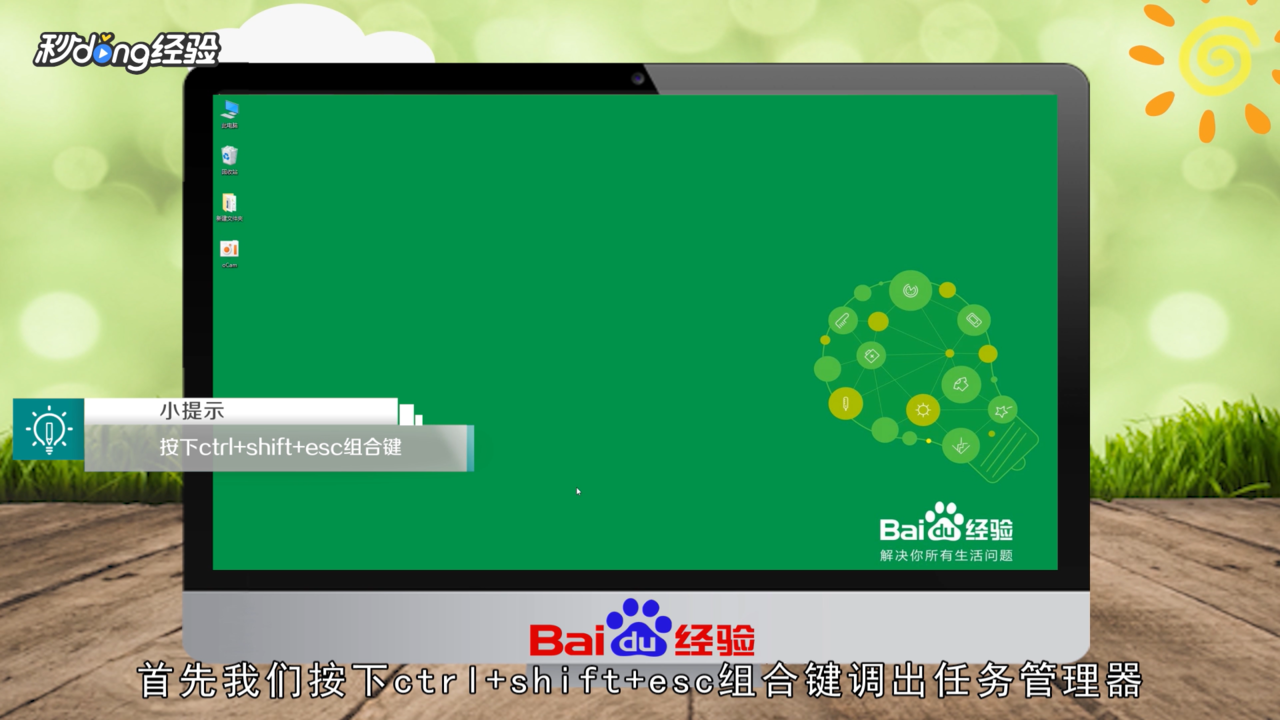
2、找到“资源管理器”。
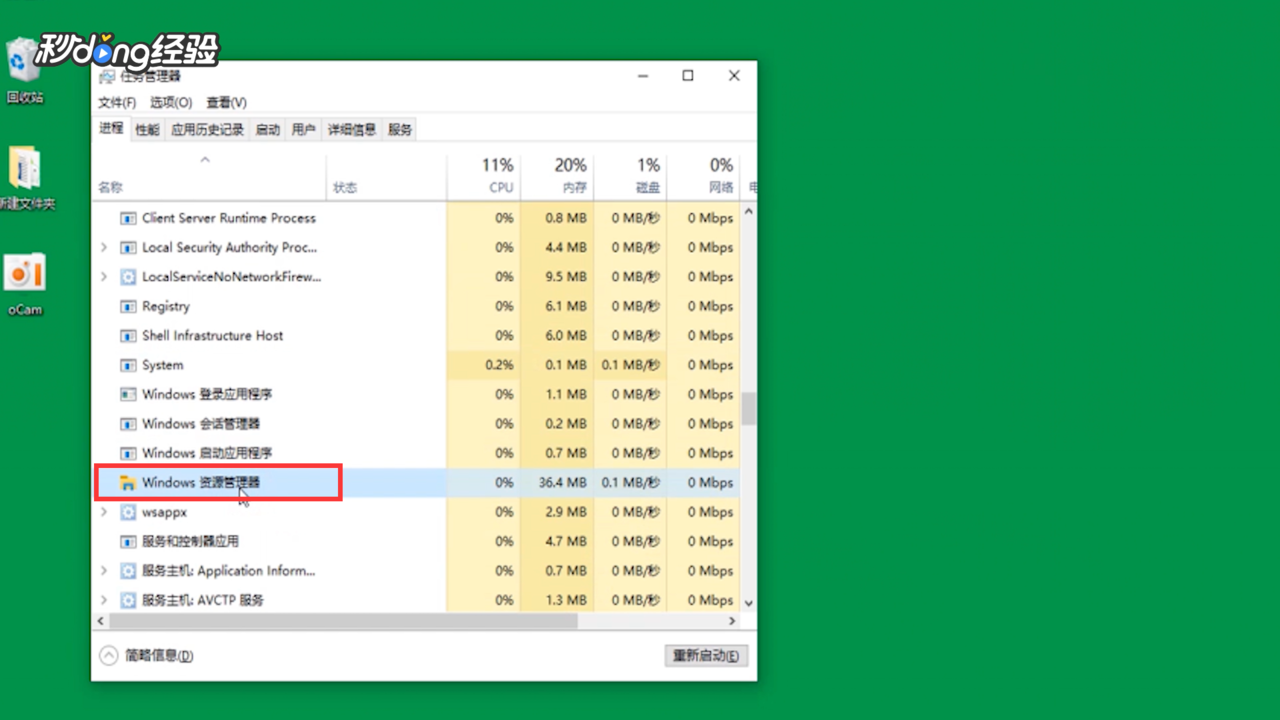
3、点击“结束任务”。
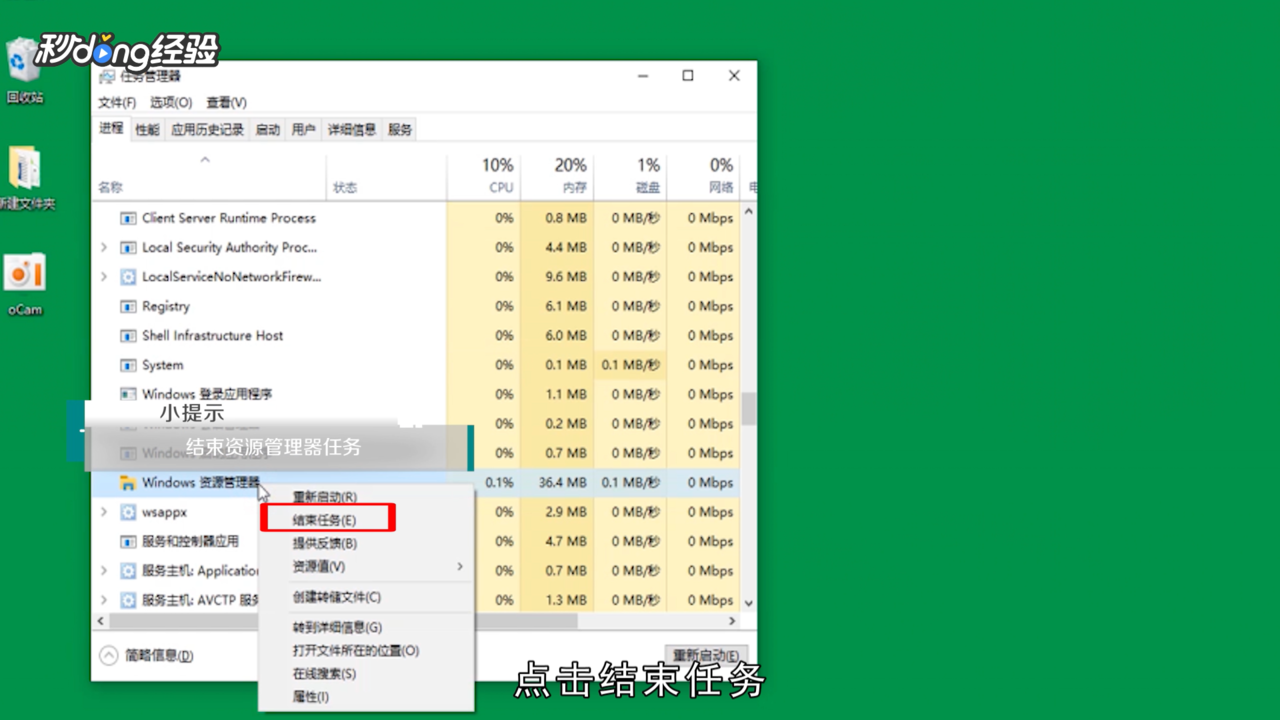
4、点击“文件”。
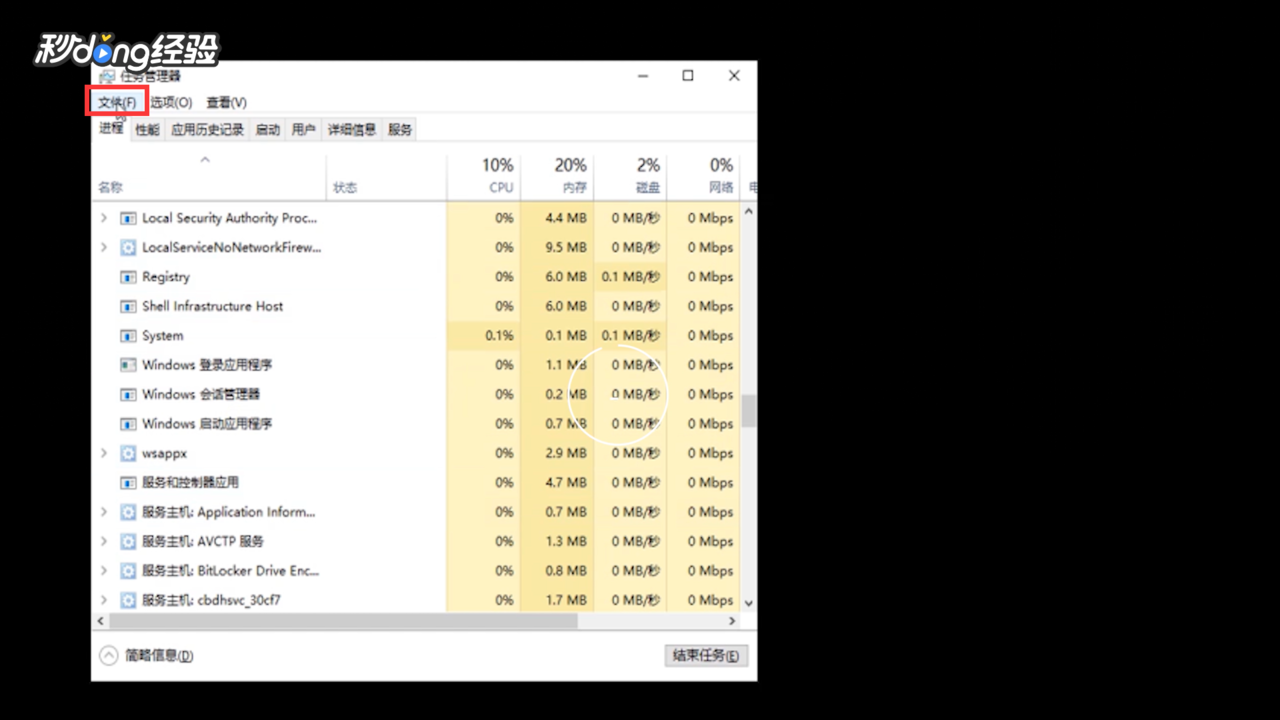
5、选择“运行新任务”。

6、在弹出的对话框里输入“explorer.exe”。
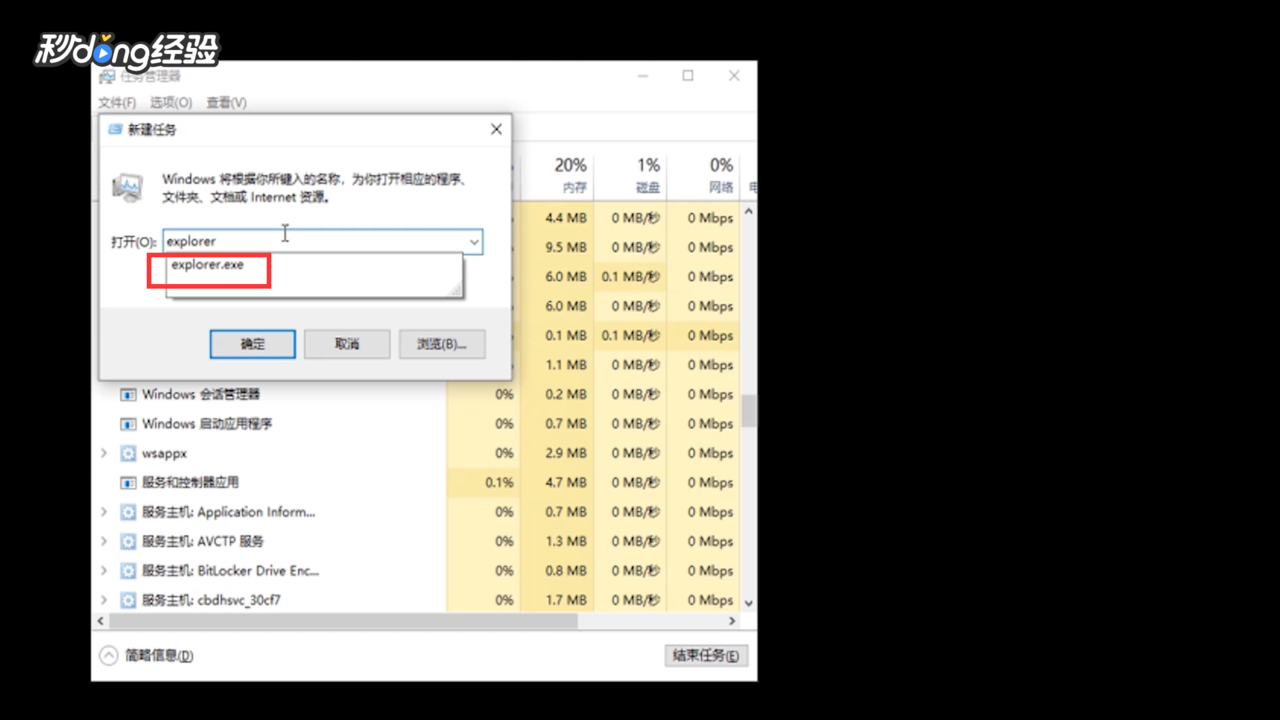
7、勾选“以系统管理权限创建此任务”,点击“确定”即可。
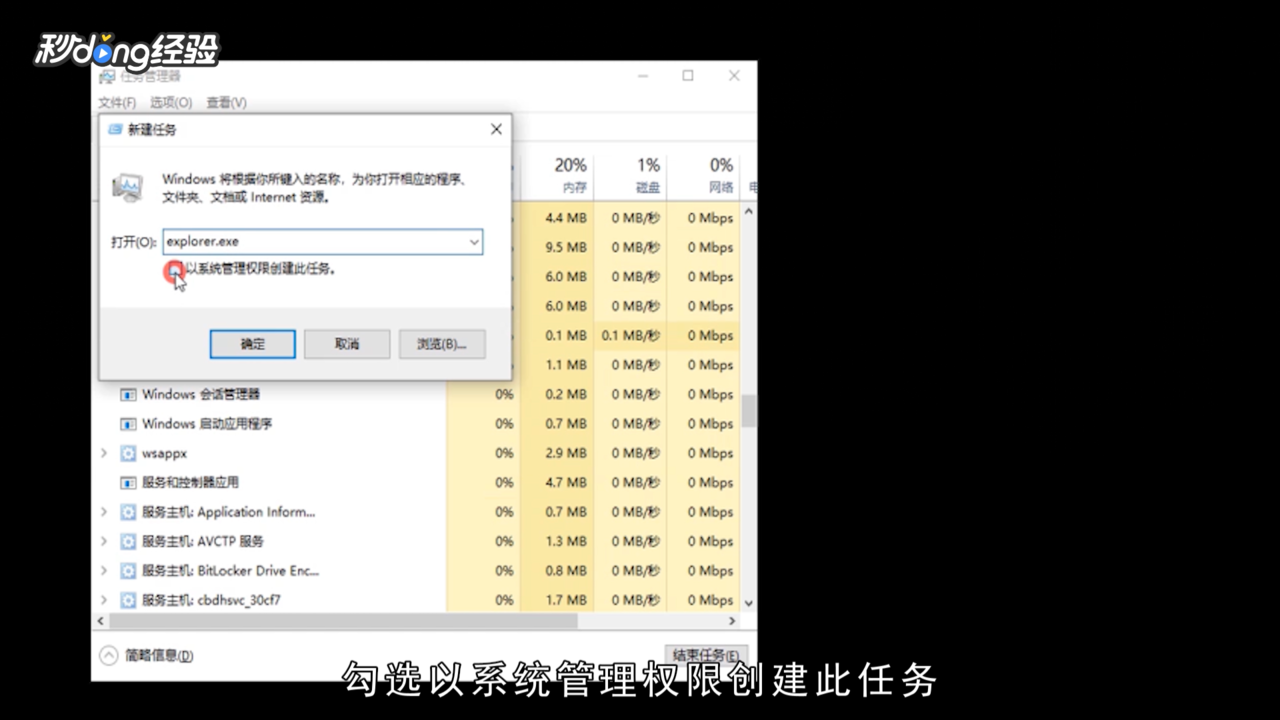
8、总结如下。

时间:2024-10-12 20:44:56
1、按下“ctrl+shift+esc”组合键调出任务管理器。
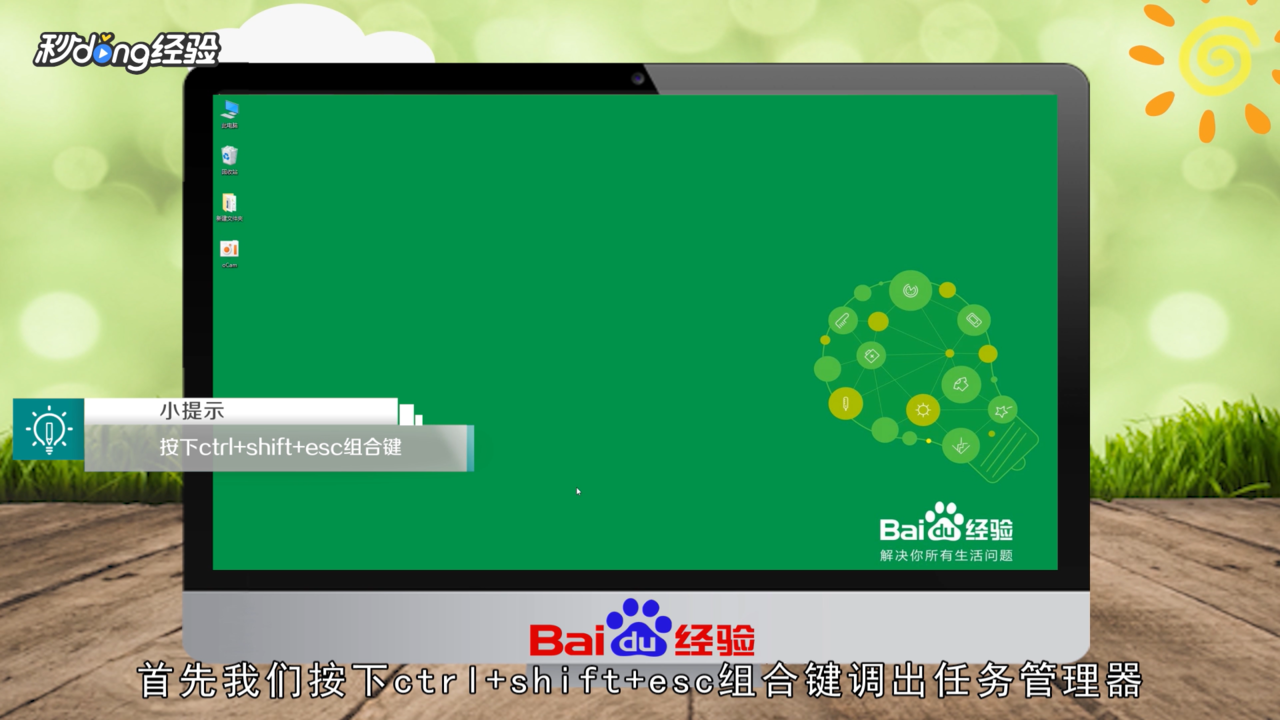
2、找到“资源管理器”。
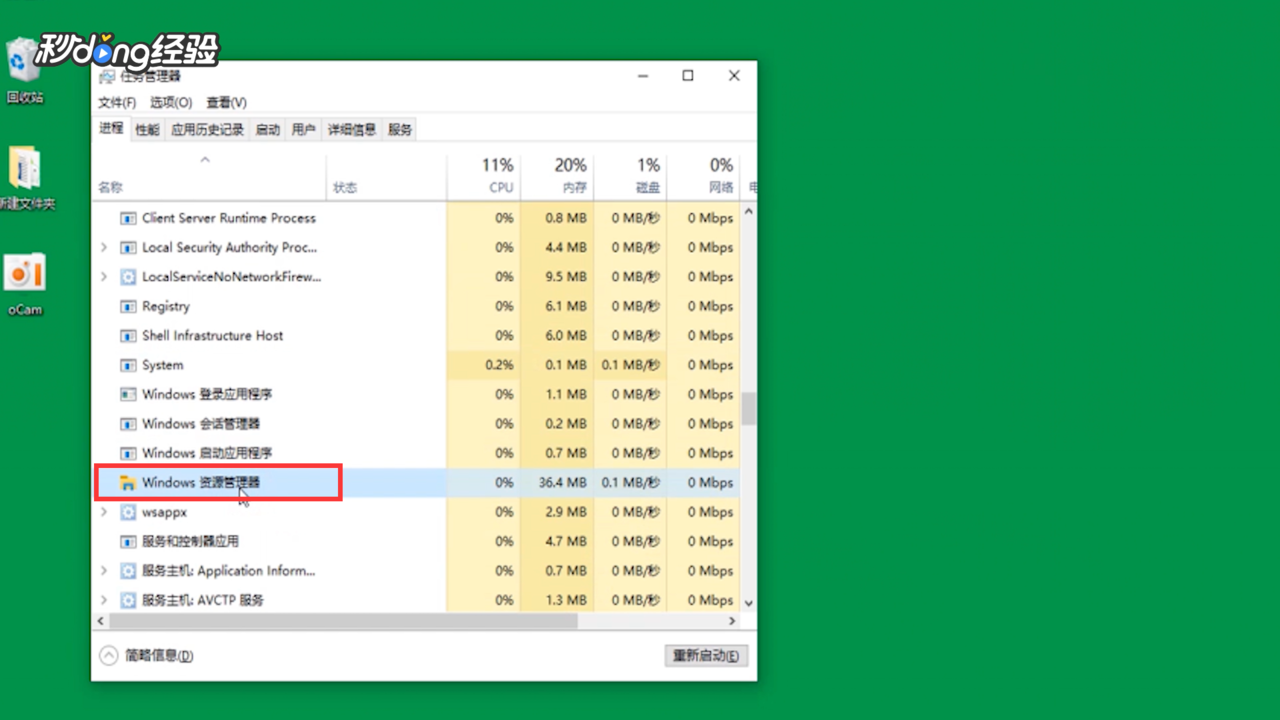
3、点击“结束任务”。
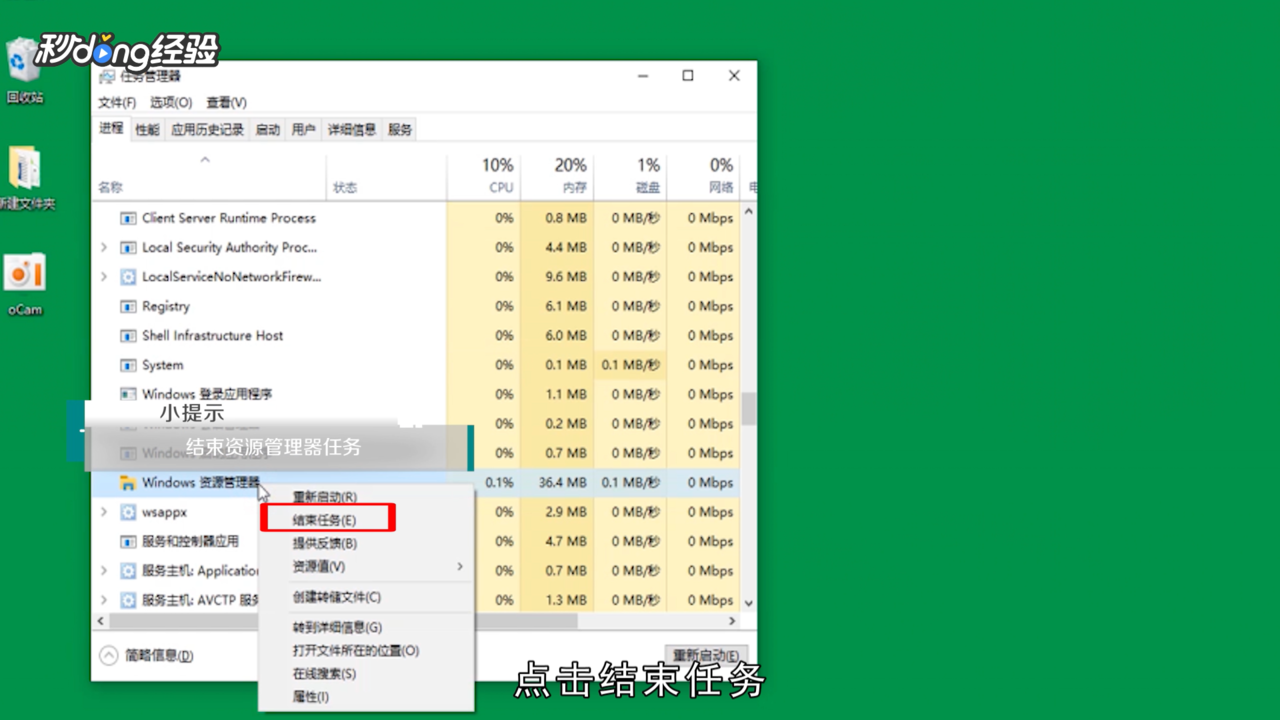
4、点击“文件”。
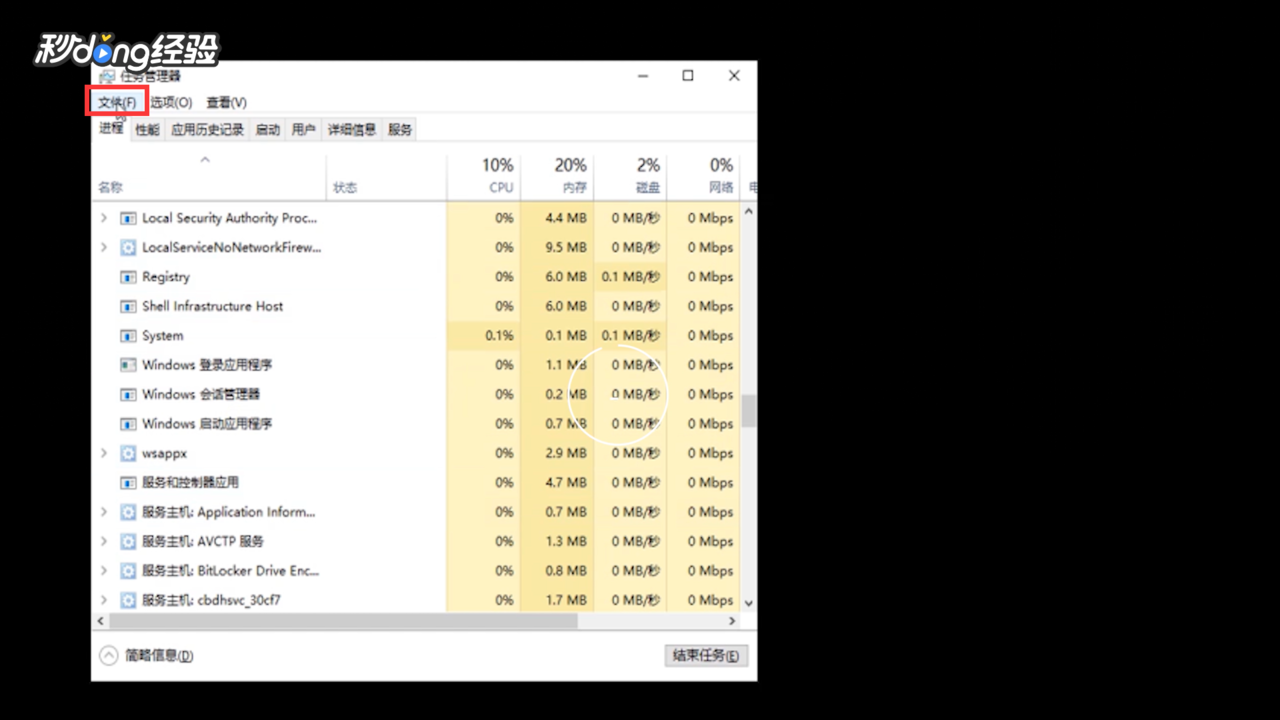
5、选择“运行新任务”。

6、在弹出的对话框里输入“explorer.exe”。
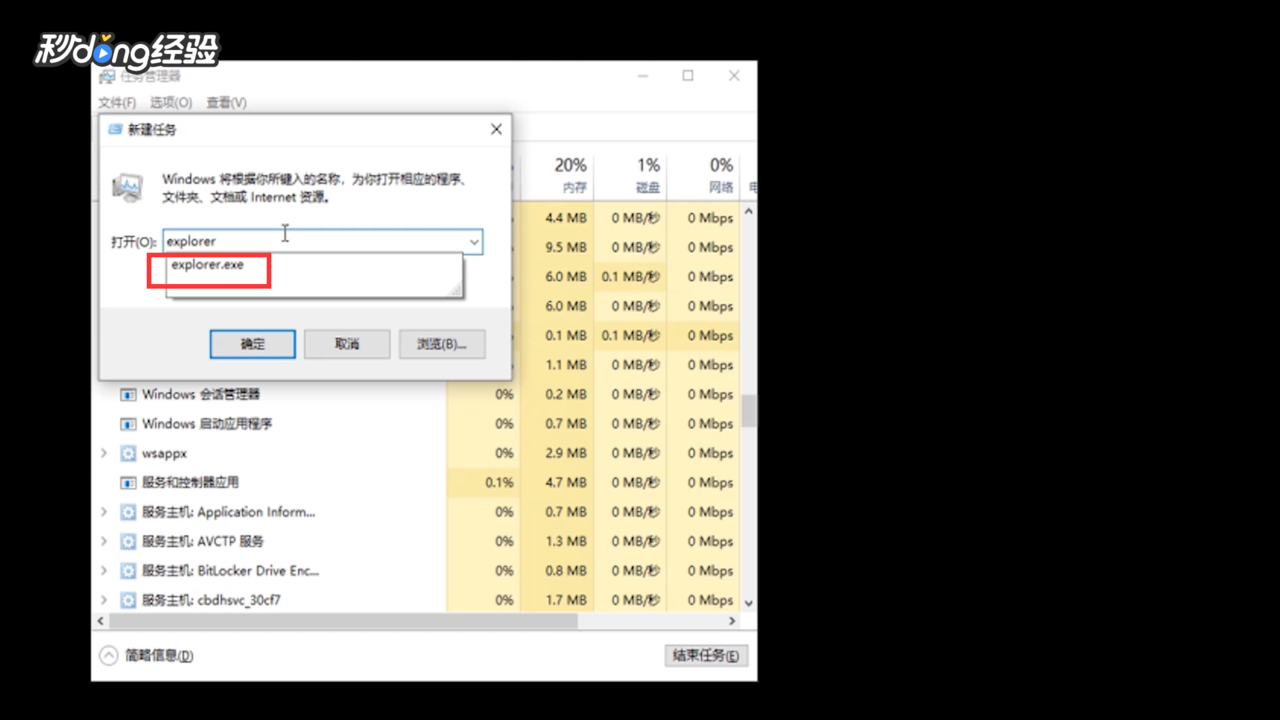
7、勾选“以系统管理权限创建此任务”,点击“确定”即可。
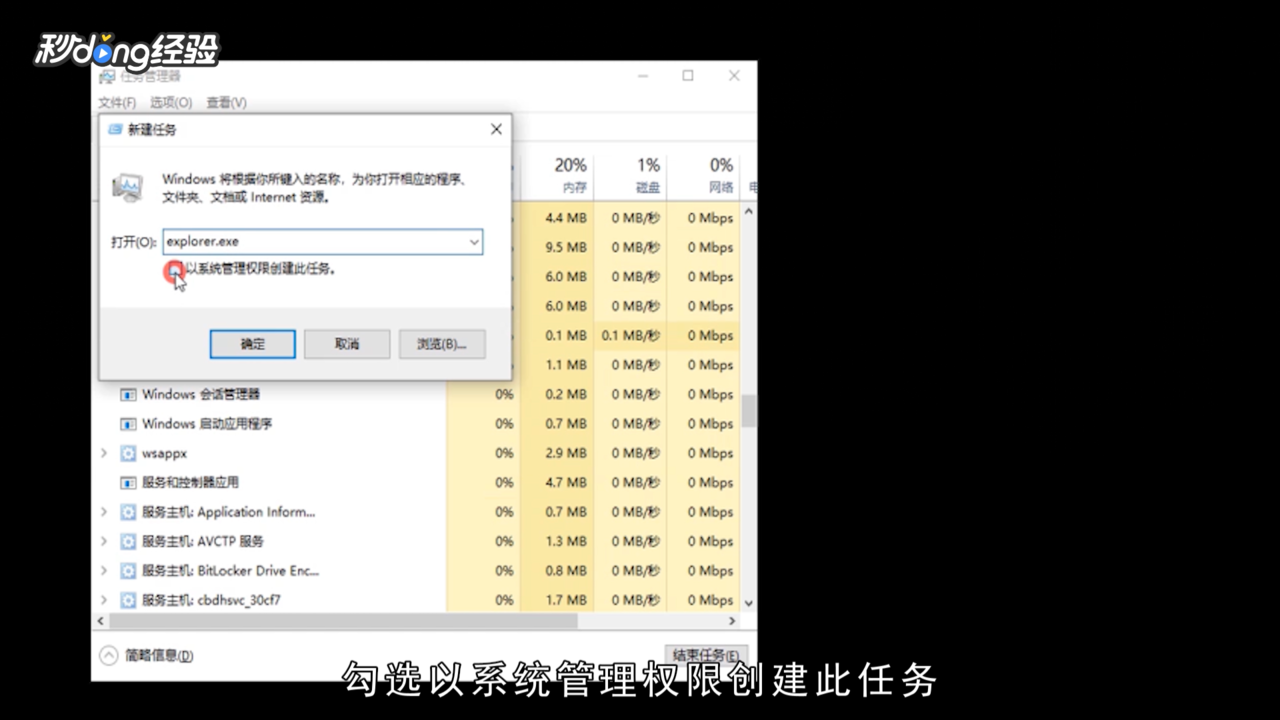
8、总结如下。

